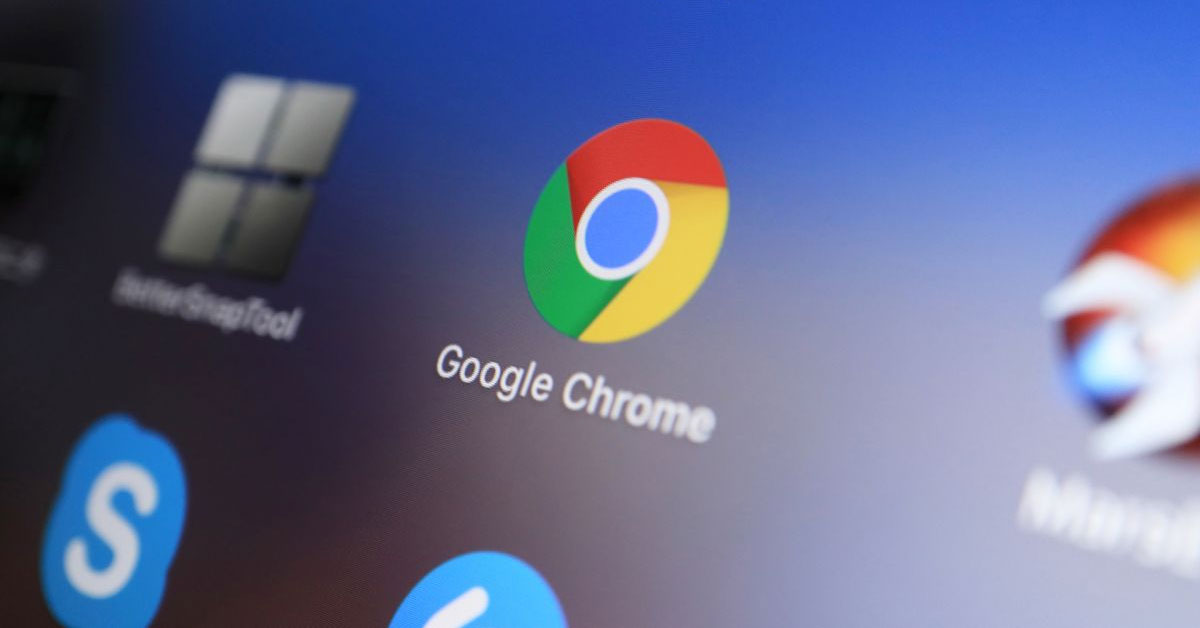Cách tải Google Chrome cho Android trên điện thoại như thế nào? Với Google Chrome, bạn dễ dàng truy cập vào Internet một cách nhanh chóng, mượt mà và tiện lợi. Nếu bạn muốn có một trải nghiệm web tốt nhất trên thiết bị di động của mình. Vậy hãy đọc ngay bài viết này để biết cách tải và cài đặt trình duyệt Chrome nhé!
Tải Google Chrome cho Android trên điện thoại có an toàn không?
Sử dụng Google Play Store để tải các ứng dụng trên điện thoại Android luôn an toàn cho người dùng. Bởi công cụ này đã trải qua quá trình kiểm tra và xác minh chất lượng của Google trước khi tích hợp vào hệ điều hành Android.
Tuy nhiên, để đảm bảo tính an toàn tuyệt đối, bạn nên đọc qua các dữ kiện bên dưới đây.
Chỉ tải trình duyệt Chrome từ cửa hàng Google Play chính thống
- Bạn chỉ nên tải trình duyệt web Google Chrome từ Google Play Store chính thức thay vì từ các nguồn không xác định.
- Các ứng dụng từ trang không rõ nguồn gốc có thể không an toàn và chứa mã độc hoặc phần mềm gây hại cho thiết bị của bạn.
Đọc đánh giá và nhận xét từ người khác
- Trước khi tải ứng dụng, hãy đọc nhận xét và đánh giá từ người dùng khác để có cái nhìn tổng quan hơn về tính an toàn cũng như hiệu suất của trình duyệt.
- Thông qua hình các thức này, bạn sẽ hiểu rõ về ứng dụng mà mình chuẩn bị tải xuống có thật sự phù hợp với nhu cầu hay không.
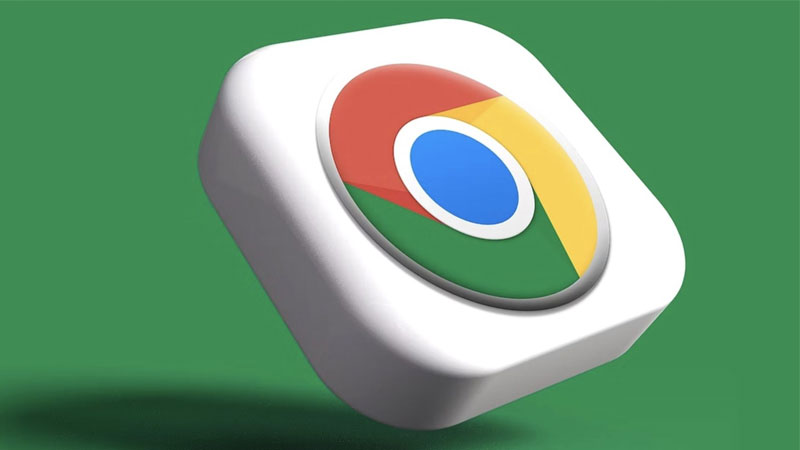
Kiểm tra quyền truy cập
- Trong quá trình cài đặt, hãy kiểm tra các quyền truy cập mà ứng dụng yêu cầu. Nếu ứng dụng yêu cầu quyền truy cập không liên quan đến chức năng chính của nó, bạn hãy cân nhắc trước khi cài đặt.
- Lưu ý: Quyền truy cập ảnh hưởng nhiều đến thông tin cá nhân, do đó bạn cần xem xét từng yêu cầu của ứng dụng.
Cập nhật phiên bản mới nhất
- Luôn đảm bảo bạn đã cập nhật Google Chrome cho Android phiên bản mới nhất. Vì các bản cập nhật thường đi kèm với vấn đề sửa lỗi và cải thiện tính bảo mật.
- Nếu được, bạn có thể mở tính năng tự động cập nhật để được sử dụng trình duyệt web tiện ích nhất nhé.
Nhìn chung, tải Google Chrome từ Google Play Store là an toàn. Tuy nhiên, hãy luôn thực hiện các biện pháp bảo mật cơ bản và kiểm tra thông tin ứng dụng trước khi cài đặt. Điều này giúp cho thiết bị Android của bạn được đảm bảo an toàn tuyệt đối.
Các tính năng nổi bật của Google Chrome cho Android
Google Chrome hiện đang cung cấp rất nhiều tính năng hữu ích nhằm mang lại trải nghiệm tốt nhất trên thiết bị di động của người dùng. Và dưới đây là một số tính năng chính của trình duyệt mà bạn nên biết.
Tính năng tab đa nhiệm
- Bạn có thể mở nhiều cửa sổ và để chúng hoạt động cùng một lúc. Như vậy bạn sẽ dễ dàng hoạt động nhiều tác vụ cũng như quản lý.
- Đặc biệt, người dùng còn có thể truy cập nhanh đến các trang web phổ biến, danh sách đánh dấu và các tab gần đây.
Đồng bộ hóa dữ liệu trên các thiết bị
- Bằng cách đăng nhập vào tài khoản Google, bạn có thể đồng bộ hóa dữ liệu trình duyệt web của mình trên nhiều thiết bị khác nhau.
- Điều này cho phép bạn truy cập lịch sử duyệt web, tab mở và danh sách đánh dấu trên mọi thiết bị.
Sử dụng chế độ ẩn danh
- Chế độ ẩn danh cho phép bạn truy cập web mà không cần phải lưu lại bất kỳ thông tin nào trong lịch sử web, cookie hoặc dữ liệu khác.
- Đặc biệt, ngay sau khi bạn đóng tab ẩn danh, mọi hoạt động của bạn trước đó đều sẽ được xóa.
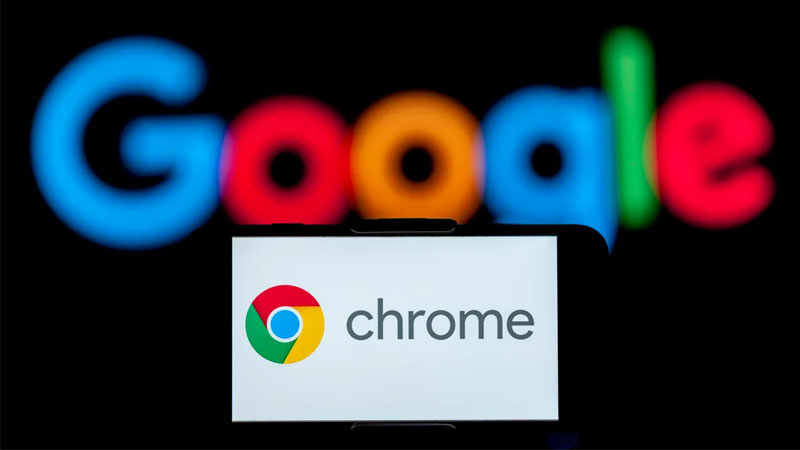
Tính năng chặn quảng cáo
- Google Chrome cho Android có tích hợp sẵn tính năng chặn quảng cáo, giúp bạn trải nghiệm web mà không bị quấy rầy bởi những thông tin gây phiền toái.
- Tuy nhiên, tính năng này sẽ không hoạt động hiệu quả đúng 100%. Vì một số quảng cáo vẫn có thể hiển thị trên thiết bị của bạn.
Kiểm soát bảo mật tốt
- Google Chrome cung cấp các cài đặt bảo mật để quản lý quyền truy cập vào thông tin cá nhân. Bạn có thể kiểm tra quyền truy cập cho các trang web cụ thể cũng như xóa dữ liệu theo ý muốn.
- Thật tuyệt vời khi người dùng có thể trải nghiệm Internet mà không phải lo ngại nhiều đến việc bị đánh cắp thông tin.
Hướng dẫn cách tải Google Chrome cho Android trên điện thoại chi tiết từ A đến Z
Để tải trình duyệt Google Chrome về thiết bị Android, bạn chỉ cần thực hiện 4 bước đơn giản mà Hoàng Hà Mobile hướng dẫn ngay sau đây.
- Bước 1: Đầu tiên bạn cần mở ứng dụng Google Play (cửa hàng ứng dụng chính thức dành cho các thiết bị Android).
- Bước 2: Tại thanh tìm kiếm nhập vào từ khóa “Google Chrome” => Kết quả hiển thị, bạn chọn vào ứng dụng Google Chrome để xem thông tin chi tiết.
- Bước 3: Nhấn vào nút “Cài đặt” để tải ứng dụng. Trước khi tiến hành cài đặt, bạn có thể đọc qua những thông tin về ứng dụng để biết thêm chi tiết.
- Bước 4: Chờ quá trình tải xuống và cài đặt hoàn tất là xong.
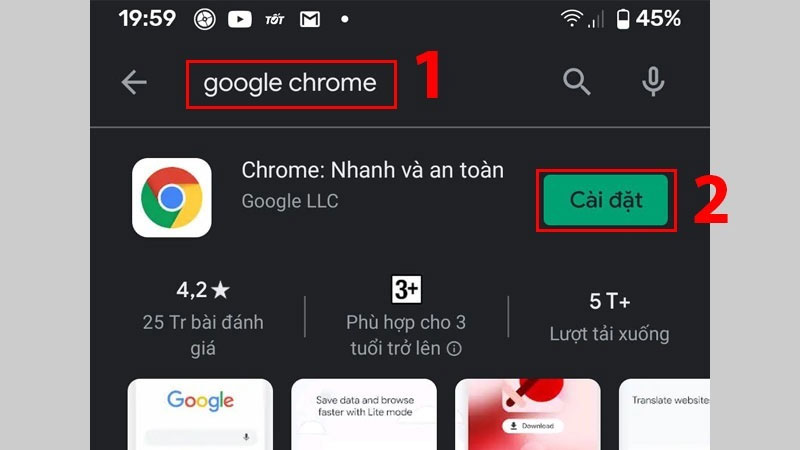
Quá trình tải ứng dụng Chrome trên thiết bị di động diễn ra rất nhanh chóng và đơn giản. Đặc biệt, bạn còn có thể bật tính năng tự động cập nhật để Google Chrome được phép update các tính năng mới nhất trên thiết bị của bạn.
Hướng dẫn cách cập nhật Google Chrome cho Android
Để cập nhật Google Chrome cho Android lên phiên bản mới nhất, bạn có thể thực hiện theo các bước sau:
- Bước 1: Nếu bạn muốn thao tác với các ứng dụng trên Android, bắt buộc bước đầu tiên phải truy cập vào Google Play Store.
- Bước 2: Tìm và chọn vào menu (biểu tượng ba dấu gạch ngang) ở góc trên cùng bên trái của giao diện => Tiếp tục tìm và click chọn vào danh mục “Ứng dụng và trò chơi”.
- Bước 3: Ngay tại giao diện mới, trên thanh tìm kiếm hãy gõ từ khóa “Google Chorme”.
- Bước 4: Đặc trưng của ứng dụng khi có phiên bản update mới chính là nó sẽ hiển thị mục “cập nhật”. Tương tự nếu bạn thấy Google Chrome có nút “cập nhật” xuất hiện thì hãy click vào. Như vậy, bạn đã cập nhật Google Chrome cho thiết bị thành công rồi nhé.
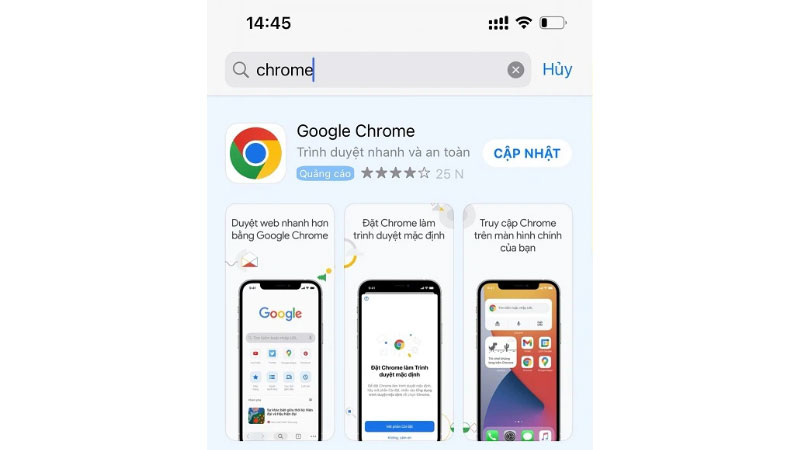
Trong trường hợp, nếu nút “cập nhật” không xuất hiện đồng nghĩa ứng dụng bạn đang dùng đã là phiên bản update mới nhất. Và để cho quá trình cập nhật được diễn ra nhanh chóng, bạn đừng quên kiểm tra kết nối Internet nhé. Tiến trình cập nhật Google Chrome chỉ thực hiện khi thiết bị Android được kết nối Internet.
Hướng dẫn cách bật và tắt thông báo Google Chrome cho Android
Thao tác cài đặt bật và tắt thông báo cho Google Chrome rất đơn giản, bạn chỉ cần thực hiện 3 bước như sau:
- Bước 1: Trước tiên bạn cần mở ứng dụng Google Chrome trên thiết bị di động.
- Bước 2: Tìm đến biểu tượng dấu 3 chấm nằm ngay góc trên cùng bên phải màn hình => Chọn vào danh mục “cài đặt”.
- Bước 3: Tìm đến mục “thông báo” và chọn tắt các trang web mà bạn không muốn nhận thông tin. Hoặc nếu bạn muốn tắt hoàn toàn tất cả thông báo thì có thể chọn vào mục “Không bao giờ hiển thị thông báo”.
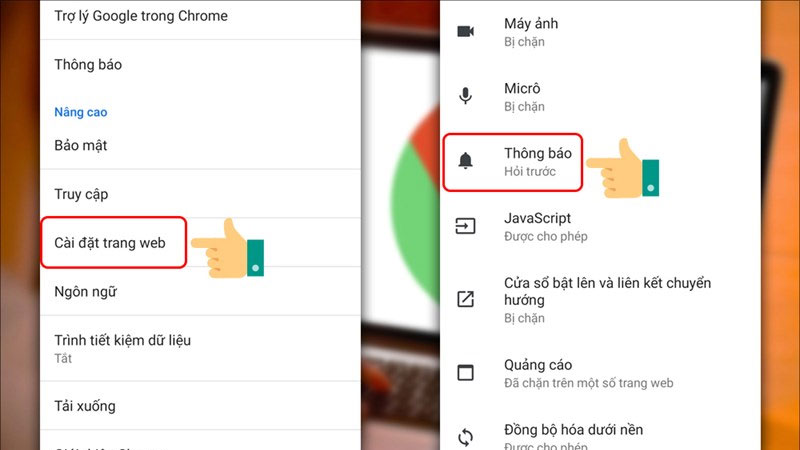
Quan trọng, có thể mỗi phiên bản Google Chrome sẽ có cách bât và tắt thông báo khác nhau. Do đó, bạn hãy cố gắng cập nhật phiên bản mới nhất để được trải nghiệm các tính năng mới mẻ của ứng dụng nhé.
Hướng dẫn cách dùng Google Chrome tiết kiệm dữ liệu
Bên cạnh hướng dẫn cách tải Google Chrome cho Android, Hoàng Hà Mobile còn giúp bạn đọc biết cách tiết kiệm dữ liệu khi dùng ứng dụng này. Cụ thể hơn, bạn sẽ biết cách quản lý dữ liệu cũng như nén tệp trước khi tải xuống.
Đặc biệt với hướng dẫn thủ thuật Android này, bạn còn có thể thực hiện ngay trên hệ điều hành iOS. Mời bạn cùng tìm hiểu nhé!
- Bước 1: Đầu tiên bạn cần chọn vào ứng dụng Google Chrome => Chọn thanh menu (biểu tượng dấu 3 chấm) => Chọn tiếp vào mục “cài đặt”.
- Bước 2: Ở bước này, bạn hãy tìm chọn vào danh mục “trình tiết kiệm dữ liệu di động”.
- Bước 3: Nếu bạn nhìn thấy ô chức năng đang tắt thì hãy bật nó lên nhé. Như vậy tính năng tiết kiệm dữ liệu đã được khởi động. Giờ đây, thiết bị của bạn sẽ được trình duyệt Chrome thống kê lại lưu lượng đã sử dụng theo một khung thời gian nhất định.
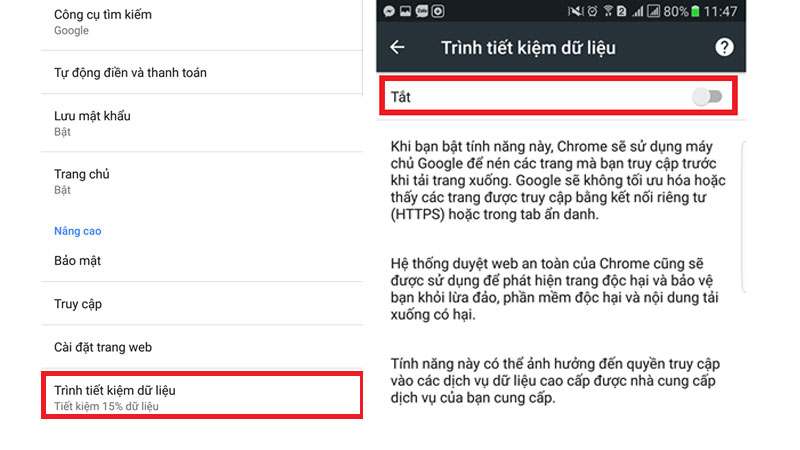
Với hướng dẫn trên, chắc chắn bạn sẽ được trải nghiệm một ứng dụng vừa nhanh chóng, tiện lợi nhưng cũng tiết kiệm được dữ liệu của thiết bị.
Một số câu hỏi thường gặp
Vậy Google Chrome có yêu cầu trả phí không, có phải là trình duyệt mặc định của Android không? Hãy cùng giải đáp nhé.
Google Chrome có phải là ứng dụng miễn phí không?
Tất nhiên, bạn hoàn toàn có thể sử dụng Google Chrome miễn phí trên thiết bị Android của mình. Trong trường hợp, nếu bạn thấy mình đang tải về một trình duyệt web có yêu cầu trả phí thì cần phải xem xét lại nhé. Có thể đó là ứng dụng xấu và chứa các mã độc hại cho thiết bị.
Google Chrome có phải là trình duyệt mặc định trên Android không?
Trình duyệt mặc định trên các thiết bị di động Android có thể khác nhau tùy theo nhà sản xuất. Tuy nhiên, Google Chrome là trình duyệt web rất phổ biến và được nhiều người sử dụng trên Android. Bạn có thể tải và cài đặt Google Chrome từ Google Play Store, nếu bạn muốn sử dụng nó làm trình duyệt mặc định trên thiết bị Android của mình.
Có thể tải Google Chrome từ nguồn không phải Google Play Store không?
Mặc dù, hiện nay có rất nhiều trang web cho phép người dùng được trực tiếp tải Google Chrome. Tuy nhiên, nhằm đảm bảo tính an toàn cũng như tránh xa các ứng dụng giả mạo, chúng ta vẫn nên tải Google Chrome trực tiếp từ cửa hàng Google Play.
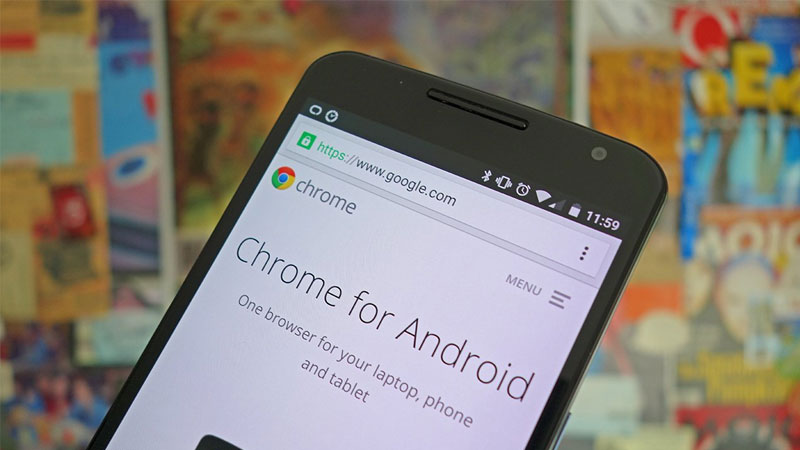
Tải Google Chrome cho Android có tốn nhiều dữ liệu không?
Việc tải Chrome cho thiết bị Android không hề tốn tài nguyên mà còn có tiết kiệm dữ liệu. Theo hướng dẫn trên, bạn có thể bật tính năng “Trình tiết kiệm dữ liệu” để tối ưu hóa dung lượng của máy.
Ngoài ra, bạn còn có thể nén hình ảnh, văn bản, video thông qua Chrome mà không bị giảm chất lượng. Đây chính là lý do tại sao Chrome mệnh danh là trình duyệt web được sử dụng phổ biến trên thế giới.
Kết luận
Hy vọng với hướng dẫn cách tải Google Chrome cho Android trên điện thoại từ Hoàng Hà Mobile. Đọc giả có thể hiểu rõ hơn về tính năng cũng như mức độ an toàn của trình duyệt.
Quan trọng nhất, chúng tôi mong bạn sẽ cài đặt thành công và có những trải nghiệm tính năng tuyệt vời mà Google Chrome mang lại nhé!